오늘은 페북탐라막기 방법에 대해서 알아보겠다. 탐라는 페이스북 타임라인의 줄임말이다.페이스북이 한창 활성화 되던 시기에는 나의 타임라인 및 친구의 타임라인에 안부를 많이 묻곤 했던 것 같다.
페북탐라막기가 필요한 이유는 여러가지가 있겠지만, 모르는 사람이 나의 타임라인을 보는 것이 싫거나, 내 타임라인에 다른사람이 글을 작성하는 것이 싫다면 페북탐라막기로 막을 수 있다. 그리고 요즘은 페북 탐라에 글을 남기는 일이 많이 드물어졌다.
페이스북은 내 타임라인에 글을 남길 수 있는 나 또는 친구로 변경할 수 있으며, 다른 사람이 나의 타임라인에 올린 게시물을 볼 수 있는 권한도 따로 지정이 가능하다.
페이스북 타임라인 숨기기를 어디까지 할지 잘 생각해서 권한을 지정하면된다. 특히 개인정보에 민감하다면 말이다.
페이스북 타임라인 막기
먼저 PC환경으로 하는 방법부터 소개하겠다. 페이스북에 접속하여 설정에 들어간다.
왼쪽 타임라인과 태그달기 메뉴를 클릭하여 맨위에 있는 내 타임라인에 글을 남길 수 있는 사람은? 권한을 수정해보자. 말그대로 내 타임라인에 글을 작성할 수 있는 사람의 범위다.
내 타임라인에 글을 작성할 수 있는 사람은 친구만 또는 나만으로 지정이 가능하다. 타임라인을 막으려면 나만보기로 설정한다.
내 타임라인을 볼 수 있는 사람을 지정!
내 타임라인에 글을 남길 수 있는 사람은? 바로 아래에 다른 사람이 회원님의 타임라인에 올린 게시물을 볼 수 있는 사람은? 메뉴를 클릭해보자.
이번에는 좀 더 다양하게 권한을 지정해줄 수 있다. 나의 타임라인에 올린 게시물을 볼 수 있는 사람을 모든 사람, 친구의 친구, 친구만, 제외할 친구, 특정 친구, 나만보기로 지정할 수 있다. 페이스북 타임라인 비공개하려면 나만 보기를 선택하면 된다.
이제 대부분 스마트폰으로 페이스북을 사용하기 때문에 이번에는 모바일에서 하는 방법을 정리하겠다.

페이스북 앱을 실행하여 오른쪽 메뉴를 선택한 뒤, 설정과 공개범위에 들어간다. 그러면 설정 세부 메뉴가 열리는데 설정을 선택한다.
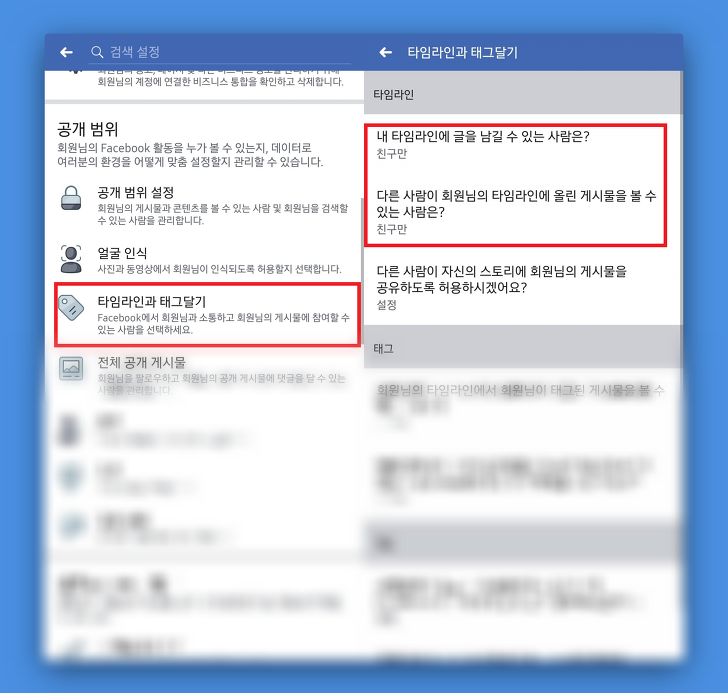
설정에서 중간까지 스크롤해보면 공개범위가 있다. 타임라인과 태그달기를 선택한 하면 타임라인에 글을 남길 수 있는 사람과 게시물을 볼 수 있는 사람 선택이 가능하다. 모바일에서 페북탐라막기는 이렇게 지정하면 된다.
여기서 끝이 아니라, 타임라인에서 내가 태그된 게시물을 볼 수 있는 사람도 지정할 수 있다. 예를 들면 내가 원하지 않았는데 친구가 나를 태그한 경우에 공개범위를 설정할 수 있다. 이것도 적절히 판단해서 권한을 지정하면 된다.
사실 이렇게 하면 SNS를 하는 의미는 없을 것이고, 다른 사람의 게시물 같은 것들을 개인 보관용으로 사용하게 되는 꼴이된다.









